Cómo ver las pestañas de iCloud y los marcadores en Google Chrome
Miscelánea / / February 15, 2022
Si está encerrado en el ecosistema de Apple, probablemente sepa que se vuelve difícil escapar del navegador web Safari. Safari en una Mac le muestra todas sus pestañas abiertas en sus diversos dispositivos, además mantiene tus marcadores sincronizados y es compatible con el servicio de lectura posterior de Apple, Lista de lectura.

Pero por muchas razones, es posible que desee cambiar a Google Chrome. Si bien puede que no sea tan eficiente energéticamente en su Mac, tiene una aplicación web enorme y un catálogo de extensiones, además de que es bastante rápido. Si pensabas que al cambiar a Chrome tendrías que dejar atrás tu perfecta armonía de iCloud con Safari, estás equivocado. Consulte estos útiles consejos y extensiones que pueden llevar la sincronización de iCloud al navegador de Google.
Pestañas de iCloud en Chrome
Si comienza a navegar por la web en su iPhone y iPad, luego tiene que cambiar a su Mac, es súper conveniente poder simplemente abrir Tab View en Safari y ver las pestañas que ya ha abierto en esos dispositivos. Con un clic, puede continuar justo donde lo dejó.
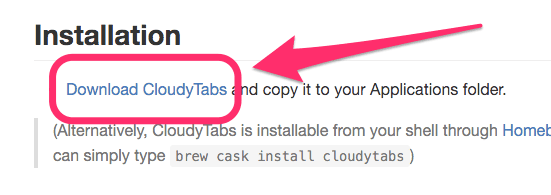
Sin embargo, esto solo funciona en Safari. Apple no admite la sincronización de iCloud a través de Chrome o cualquier otro navegador. Para solucionar esto, instale una aplicación de GitHub llamada CloudyTabs.
CloudyTabs agrega un ícono de iCloud a la barra de menú de su Mac. Al hacer clic, mostrará sus pestañas abiertas en todos sus dispositivos habilitados para iCloud. Al seleccionar una de esas pestañas, se abrirá el sitio web en su navegador predeterminado, independientemente de si es Safari, Chrome o cualquier otro.

Para descargar, visite el Página de CloudyTabs GitHub. Desplácese hasta el Instalación encabezado, luego haga clic en Descargar CloudyTabs. Descomprima los archivos, luego muévalos a la carpeta de Aplicaciones de su Mac para completar la instalación, luego inícielo. Ahora puede ver sus pestañas de iCloud mientras usa cualquier navegador haciendo clic en el ícono en la barra de menú.
Marcadores de iCloud en Chrome
Si bien Apple no proporciona oficialmente una solución para las pestañas de iCloud en otros navegadores, ha sido un poco más generoso con los marcadores de iCloud. Apple tiene su propia extensión en Chrome Web Store que agrega sus marcadores de iCloud desde su iPhone o iPad a Chrome y los mantiene sincronizados en todos sus dispositivos.
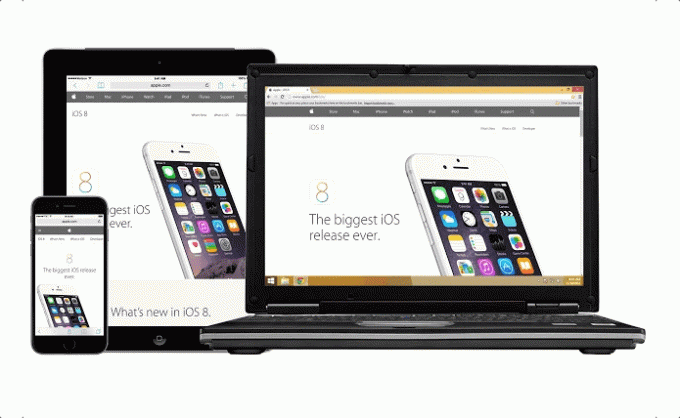
Desafortunadamente, esto solo funciona para usuarios de Windows, ya que en una Mac Apple quiere fomentar el uso de Safari para mantener todo sincronizado. Pero esta es la extensión perfecta para las personas que aprecian su iPhone pero aún así para la informática pesada. necesita usar una computadora.
Simplemente visite Chrome Web Store para instalar los marcadores de iCloud de Apple extensión para Windows.
Aplicaciones de iCloud en Chrome
aplicaciones de iCloud (iCloud.com) no son exclusivos de Safari, ya que puede ir al sitio web en Chrome en cualquier momento para acceder a estos servicios. Pero hay una práctica extensión de Chrome que hace que iCloud sea aún más fácil de acceder que Safari. La extensión se llama Plataforma de lanzamiento para iCloud.

Simplemente agrega un nuevo ícono de iCloud a su barra de herramientas de Chrome que le brinda acceso rápido a todas las aplicaciones web de iCloud. Estos incluyen Correo, Contactos, Calendario, Fotos, iCloud Drive, Notas, Recordatorios, Pages, Números, Keynote, Encontrar amigos y Buscar mi iPhone.
Si eres de los que usa iCloud con frecuencia, esta pequeña extensión en realidad le da a Chrome una ventaja sobre Safari.
Lista de lectura en Chrome
Es cierto, en realidad también puedes usar parcialmente la Lista de lectura de Safari en Chrome. Sin embargo, este truco solo funciona en la Mac. Todo lo que tiene que hacer para guardar un enlace a su lista de lectura es controlar y hacer clic en la URL. pasar el cursor sobre Servicios entonces escoge Agregar a la lista de lectura.
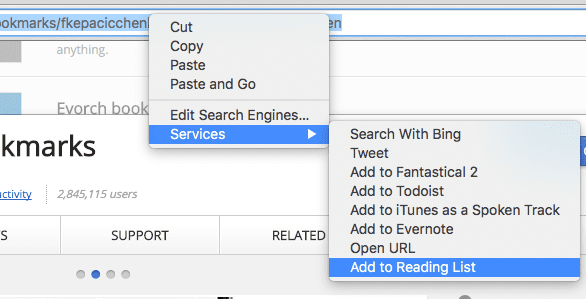
LEA TAMBIÉN:Cómo usar la vista dividida en El Capitan para la multitarea de pantalla dividida
Última actualización el 03 febrero, 2022
El artículo anterior puede contener enlaces de afiliados que ayudan a respaldar a Guiding Tech. Sin embargo, no afecta nuestra integridad editorial. El contenido sigue siendo imparcial y auténtico.

Escrito por
George Tinari ha escrito sobre tecnología durante más de siete años: guías, procedimientos, noticias, reseñas y más. Por lo general, está sentado frente a su computadora portátil, comiendo, escuchando música o cantando en voz alta con dicha música. También puede seguirlo en Twitter @gtinari si necesita más quejas y sarcasmo en su línea de tiempo.



